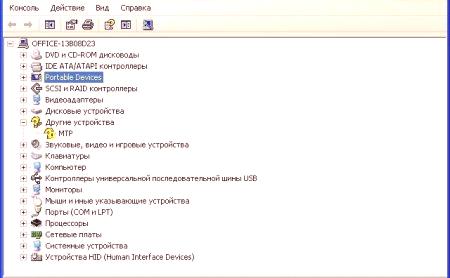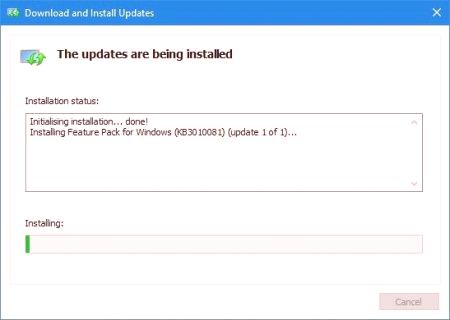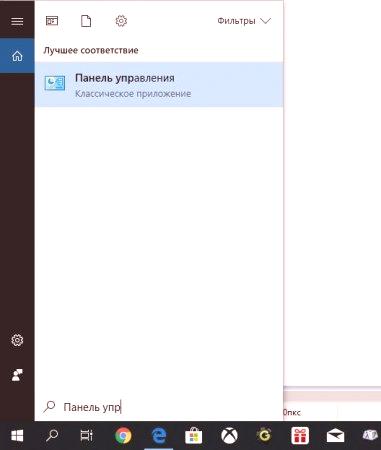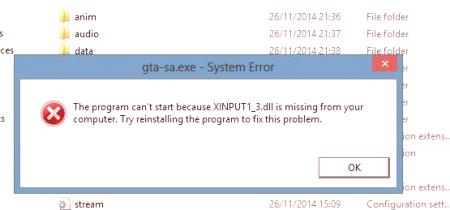Često možete naići na situacije u kojima korisnik povezuje mobilni uređaj s računalom pomoću USB kabela, a uređaj ne prepoznaje uređaj i izdaje poruku o pogrešci. A to se, nažalost, odnosi ne samo na najjednostavnije telefone, nego i na moderne tablete, pametne telefone, pa čak i fotoaparate ili fotoaparate. Kako prepoznati USB MTP uređaj, učiniti ga vidljivim i potpuno operativnim, predlaže se da se razmotri što više detalja. Pokušat ćemo primijeniti neke od klasičnih metoda i rješenja koje korisnici nude na Internetu.
Pogreška sustava Windows 7: "USB MTP uređaj. Odbijanje ». Opća bit problema
Odmah bih htio napomenuti da je problem u tome što mobilni uređaj nije određen operativnim sustavom isključivo kao pogon (niti unutarnja particija niti prijenosna kartica nisu vidljivi).
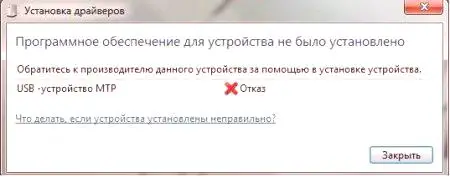
Mnogi korisnici vjeruju da je glavni razlog neispravan upravljački program USB MTP uređaja. Da, doista, ovo se stanje može promatrati, ali samo djelomično. Ponekad problem može biti u postavkama samog uređaja ili čak i postavki sustava Windows. Osim toga, ako neke dodatne komponente i nadogradnje nisu instalirane na sustav, dizajnirane da osiguraju ispravan rad uređaja te vrste, može se pojaviti i pogreška.
Početne radnje s registrom
Dakle, prije nego što možete preuzeti USB MTP upravljački program, možete to učiniti, preventivne mjere koje se koristeregistra jer neki od ključeva koje ste instalirali mogu uključivati zabranu definiranja mobilnih uređaja.
Prva stvar koju zovemo urednik (regedit u izborniku Run) i idite na granu HKLM. Preko SOFTWARE odjeljka i kontrolnih direktorija, prelazimo na konačni direktorij, kao što je prikazano na slici iznad. Na desnoj strani je ključ za UpperFilters, koji je upravo ono što smo do. Brišemo zapis, napuštamo urednika i preopterećujemo sustav. Nakon toga, kada se uređaj spaja na računalo ili prijenosno računalo, upravljački programi, ako nisu instalirani, bit će automatski instalirani, odnosno USB uređaj MTP postaje vidljiv na sustavu.
Instaliranje ili ažuriranje upravljačkog programa
No, događa se da gornji ključ u registru u početku ne postoji, a uređaj nije određen nikakvim razlogom. Što učiniti u takvoj situaciji?
Ovdje, kada se povežete s uređajem, idite na Upravitelj uređaja, pronađite uređaj označen žutim trokutom i odaberite ažuriranje upravljačkog programa iz PCM izbornika (također možete koristiti odjeljak s svojstvima). Kada sustav počne izdavati preporuke, treba odabrati samo kompatibilne upravljačke programe. Ako to ne uspije, preuzmite univerzalni MTPPK upravljački program na Internet, instalirajte ga sami ili pružite cijelom sustavu put do spremljene datoteke. Ponekad se može identificirati MTP USB uređaj koji ne radi ako se podaci s padajućeg popisa odaberu na kartici u padajućem popisu, a zatim odabere traženje upravljačkog programa na Internetu za najduži red koji sadrži DEV i VEN identifikatore. To se podrazumijevaNakon preuzimanja upravljačkog programa, također ga morate sami instalirati.
Instaliranje dodatnih komponenti sustava
Ponekad, čak i ako postoji radni upravljački program, pogreška se može pojaviti iznova i iznova. Vjeruje se da je ova situacija uglavnom posljedica nedostatka specifičnih komponenti samog operativnog sustava.
Ispravljanje grešaka je preuzimanje s službene stranice Microsoft Windows Media Feature Pack ili njenih stavki koje nedostaju, a zatim instalirajte. Povratne informacije od korisnika sugeriraju da ponekad funkcionira.
Ostale opcije rješavanja problema
Neki vlasnici mobilnih uređaja, nakon uklanjanja gornjeg ključa registra, preporučuju onemogućivanje načina ispravljanja pogrešaka USB-a. Ponekad pomaže postaviti parametre pomoću PTP veze (kamera) umjesto MTP-a. Samsungovi vlasnici pametnih telefona i tableta tvrde da je za određivanje USB-uređaja MTP dovoljno instalirati odgovarajući adapter (instaliran s programom Samsung Kies). Druga varijanta akcije je preuzimanje Windowsa u sigurnom načinu rada i prijavljivanje s prijavom administratora. U tom slučaju, upravljački programi se instaliraju automatski i bez problema. Da biste utvrdili mobilnu tehnologiju tvrtke Apple, mnogi korisnici preporučuju sljedeće korake. Kroz PCM na sistemskoj particiji (pogon "C"), odabrani su odjeljak svojstava i sigurnosna kartica, a "Checked" linija s "Read" parametrom se provjerava u izborniku grupe ili korisnika. Slične akcijeimplementiran za direktorij sustava Windows. Ako ova opcija nije omogućena, trebala bi biti dodana putem gumba opcija. Nakon ponovnog pokretanja, sustav Windows će prepoznati Windows "Apple" uređaje. Konačno, ako je sustav bio izložen virusima, trebali biste izvršiti potpuno skeniranje pomoću prijenosnih antivirusnih programa za to.
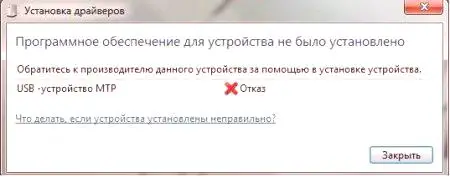 Mnogi korisnici vjeruju da je glavni razlog neispravan upravljački program USB MTP uređaja. Da, doista, ovo se stanje može promatrati, ali samo djelomično. Ponekad problem može biti u postavkama samog uređaja ili čak i postavki sustava Windows. Osim toga, ako neke dodatne komponente i nadogradnje nisu instalirane na sustav, dizajnirane da osiguraju ispravan rad uređaja te vrste, može se pojaviti i pogreška.
Mnogi korisnici vjeruju da je glavni razlog neispravan upravljački program USB MTP uređaja. Da, doista, ovo se stanje može promatrati, ali samo djelomično. Ponekad problem može biti u postavkama samog uređaja ili čak i postavki sustava Windows. Osim toga, ako neke dodatne komponente i nadogradnje nisu instalirane na sustav, dizajnirane da osiguraju ispravan rad uređaja te vrste, može se pojaviti i pogreška.